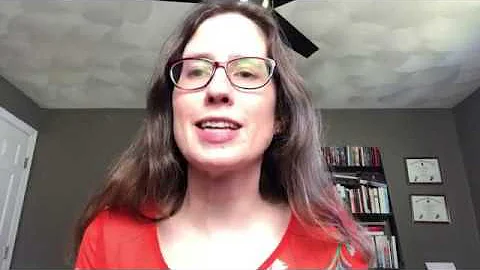Come creare un campo di testo in Java
-Titolo
Come creare un campo di testo in Java
-Indice
- Introduzione
- Creazione di un campo di testo in Java
- Aggiunta di un pulsante di invio
- Implementazione di un ActionListener
- Personalizzazione dell'aspetto del campo di testo
- Impedire la modifica del campo di testo
- Disabilitare il campo di testo e il pulsante dopo l'invio
- Riassunto
- Risorsa aggiuntiva
- Domande frequenti (FAQ)
Come creare un campo di testo in Java
1. Introduzione
In questo video ti mostrerò come creare un campo di testo in Java utilizzando la libreria Swing. Un campo di testo è un componente di interfaccia utente che consente all'utente di inserire, modificare o visualizzare del testo.
2. Creazione di un campo di testo in Java
Per creare un campo di testo in Java, è necessario utilizzare la classe JTextField della libreria Swing. Per prima cosa, importa la classe JTextField nel tuo codice. Successivamente, dichiara una variabile di tipo JTextField e inizializzala con il costruttore JTextField(). Puoi anche impostare le dimensioni preferite del campo di testo utilizzando il metodo setPreferredSize(), passando un oggetto Dimension come parametro.
3. Aggiunta di un pulsante di invio
Oltre al campo di testo, potresti voler aggiungere un pulsante di invio. Per creare un pulsante in Java, utilizza la classe JButton della libreria Swing. Dichiaralo e inizializzalo con il costruttore JButton(), impostando il testo desiderato come parametro.
4. Implementazione di un ActionListener
Per gestire l'evento di clic sul pulsante di invio, è necessario implementare l'interfaccia ActionListener nella classe. Questo ti consentirà di ascoltare o catturare l'evento di clic sul pulsante. Aggiungi il metodo actionPerformed(), che verrà chiamato ogni volta che si verifica l'evento. All'interno di questo metodo, puoi eseguire le azioni desiderate, ad esempio leggere il testo inserito nel campo di testo utilizzando il metodo getText().
5. Personalizzazione dell'aspetto del campo di testo
Puoi personalizzare l'aspetto del campo di testo utilizzando diversi metodi. Ad esempio, puoi cambiare il font utilizzando il metodo setFont(), passando un oggetto Font come parametro. Puoi anche cambiare il colore del testo e dello sfondo utilizzando i metodi setForeground() e setBackground(). Inoltre, puoi modificare il colore del cursore lampeggiante utilizzando il metodo setCaretColor().
6. Impedire la modifica del campo di testo
Se desideri impedire agli utenti di modificare il campo di testo, puoi utilizzare il metodo setEditable(), impostando il valore su false. In questo modo, il campo di testo diventerà di sola lettura.
7. Disabilitare il campo di testo e il pulsante dopo l'invio
Dopo aver inviato il testo mediante il pulsante di invio, potresti voler disabilitare il campo di testo e il pulsante per evitare ulteriori modifiche. Puoi farlo utilizzando i metodi setEditable() e setEnabled(), impostando entrambi i valori su false.
8. Riassunto
In questo articolo abbiamo imparato come creare un campo di testo in Java utilizzando la libreria Swing. Abbiamo anche visto come aggiungere un pulsante di invio, implementare un ActionListener, personalizzare l'aspetto del campo di testo e impedire la modifica dopo l'invio.
9. Risorsa aggiuntiva
Se desideri ottenere il codice completo per creare un campo di testo in Java, puoi trovarlo nei commenti di questo video.
10. Domande frequenti (FAQ)
Q1: Posso cambiare il colore del testo nel campo di testo?
A1: Sì, puoi cambiare il colore del testo utilizzando il metodo setForeground(). Puoi scegliere tra colori predefiniti, utilizzare valori RGB o specificare un colore esatto utilizzando un valore esadecimale.
Q2: È possibile impostare una lunghezza massima per il testo inserito nel campo di testo?
A2: Sì, puoi impostare una lunghezza massima utilizzando il metodo setDocument() e passando un oggetto PlainDocument con la lunghezza massima desiderata.
Q3: Posso utilizzare una password mascherata nel campo di testo?
A3: Sì, puoi impostare la modalità password utilizzando il metodo setEchoChar() e passando il carattere desiderato. In questo modo, il testo inserito verrà visualizzato come un carattere nascosto, come ad esempio un asterisco.
Q4: Posso centrare il testo nel campo di testo?
A4: Sì, puoi centrare il testo sia orizzontalmente che verticalmente utilizzando il metodo setHorizontalAlignment() e setVerticalAlignment(), rispettivamente.
Q5: Come posso aggiungere un'azione quando viene premuto il tasto Invio?
A5: Puoi aggiungere un KeyListener al campo di testo utilizzando il metodo addKeyListener(). Successivamente, puoi implementare il metodo keyTyped() e gestire l'evento associato alla pressione del tasto Invio.
Risorse:
 WHY YOU SHOULD CHOOSE Proseoai
WHY YOU SHOULD CHOOSE Proseoai